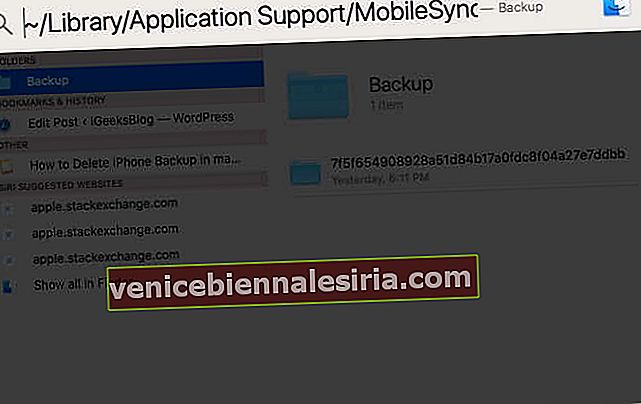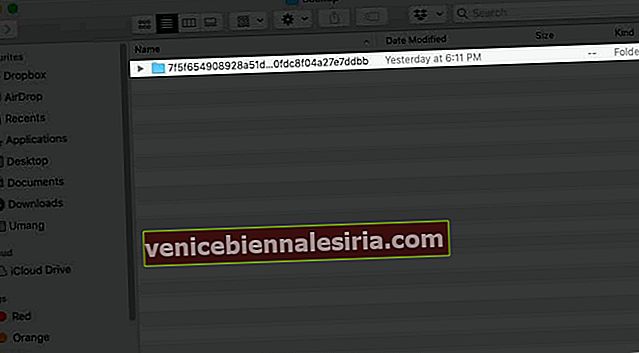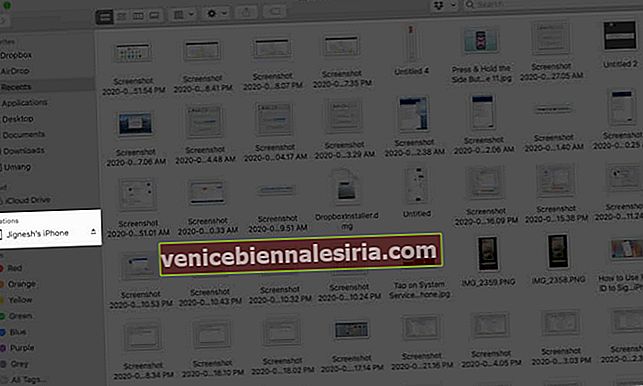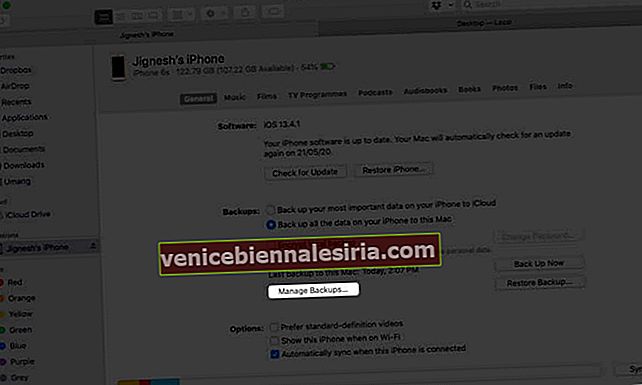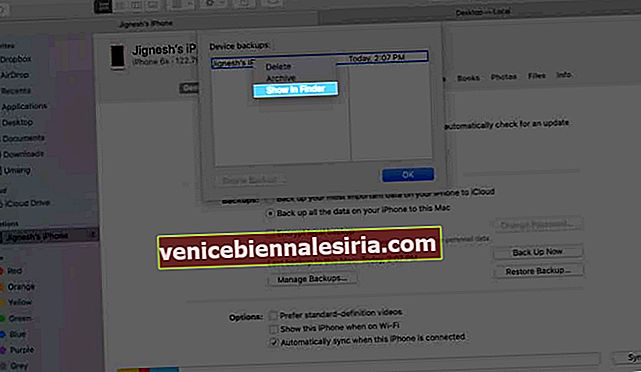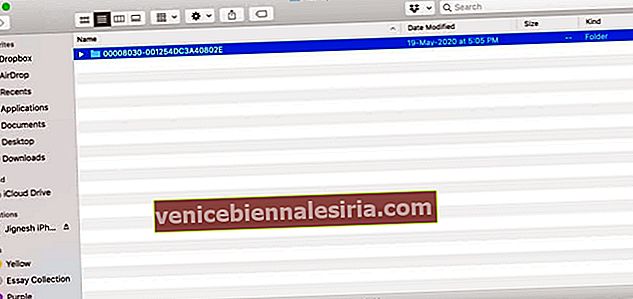Напевно, ви кілька разів створювали резервні копії своїх пристроїв, але чи замислювалися ви коли-небудь, де зберігаються резервні копії iPhone або iPad на Mac або комп’ютері? Хоча вам не потрібно знаходити ці файли для видалення резервних копій або відновлення пристрою iOS, корисно знати, де вони зберігаються. Отже, якщо ви хочете знайти резервну копію свого iPhone або iPad, давайте рухатись!
- Де зберігаються резервні копії iPhone або iPad на Mac?
- Знайдіть конкретне місце для резервного копіювання iPhone у macOS Catalina
- Знайдіть конкретну резервну копію iPhone у macOS Mojave або раніше
- Де зберігаються резервні копії iPhone або iPad на ПК з ОС Windows?
Де зберігаються резервні копії iPhone або iPad на Mac?
Усі резервні копії ваших iPhone або iPad зберігаються в одному місці на вашому Mac. Ось як ви можете отримати до нього доступ:
- Відкрийте Finder і натисніть Command + Shift + G на піктограмі клавіатури або лупи в рядку меню
- У полі введення тексту скопіюйте та вставте це:
~/Library/Application Support/MobileSync/Backup/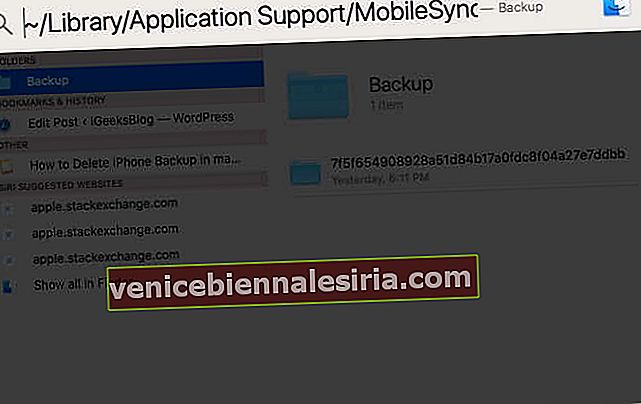
- Натисніть Повернути, і каталог відкриється, як показано нижче:
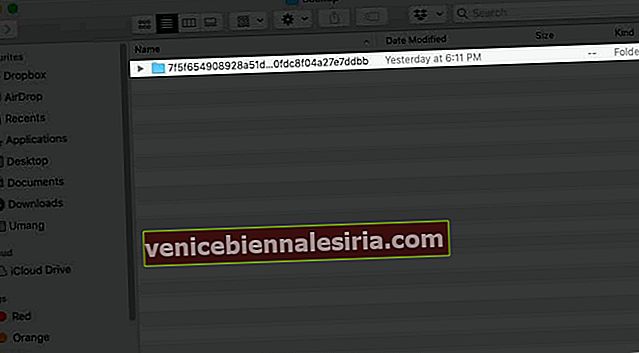
Знайдіть конкретне місце для резервного копіювання iPhone у macOS Catalina
- Підключіть iPhone або iPad за допомогою кабелю
- Відкрийте Finder і клацніть на своєму пристрої на лівій панелі вікна.
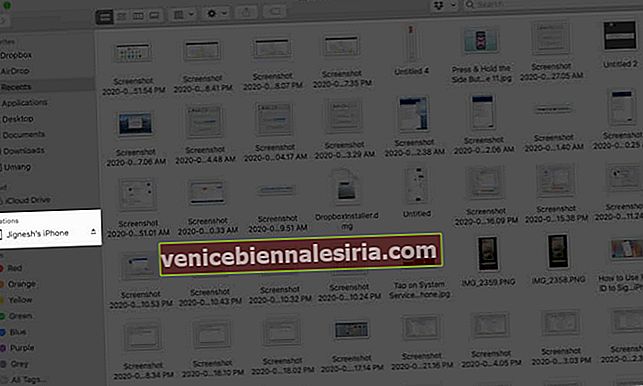
- Клацніть на Керувати резервними копіями, щоб побачити список усіх ваших резервних копій.
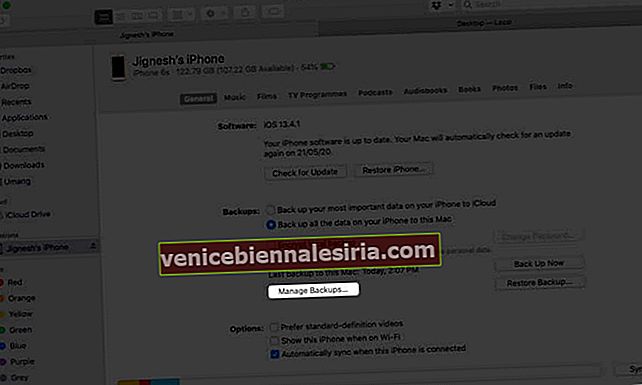
- Щоб знайти розташування певної резервної копії, клацніть на ній правою кнопкою миші та виберіть Показати у Finder .
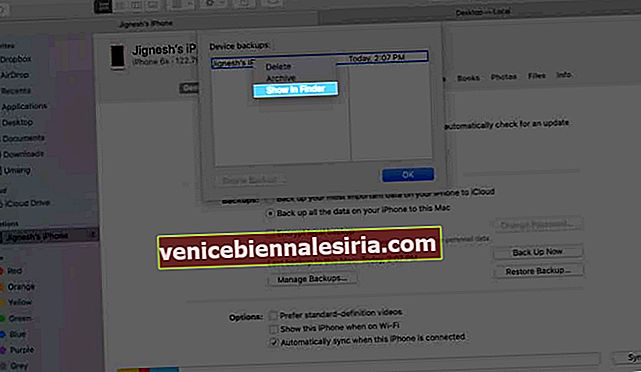
- На наступному екрані ви побачите папку, що містить файли резервних копій.
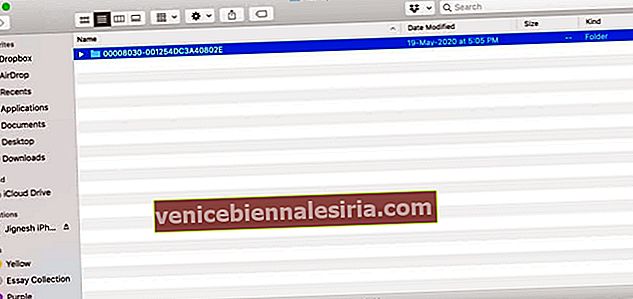
Знайдіть конкретну резервну копію iPhone у macOS Mojave або раніше
- Вмістіть свій пристрій на Mac
- Відкрийте iTunes, натисніть Налаштування , а потім виберіть Пристрої
- Тут ви можете клацнути правою кнопкою миші потрібну резервну копію , а потім вибрати Показати у Finder.
- Після завершення натисніть кнопку ОК
Де зберігаються резервні копії iPhone або iPad на ПК з ОС Windows?
Різні версії Windows зберігають резервні копії iPhone та iPad у різних місцях, незалежно від того, яку версію iTunes ви використовуєте.
У системі Windows 10 або Windows 8 розташування резервної копії iPhone або iPad буде таким:
\Users\YOURUSERNAME\AppData\Roaming\Apple Computer\MobileSync\Backup
На вашому комп'ютері під управлінням Windows 7 і Windows Vista ви можете знайти резервну копію за таким шляхом:
C:\Users\\AppData\Roaming\Apple Computer\MobileSync\Backup\
На вашому комп'ютері з ОС Windows XP резервна копія матиме адресу:
C:\Documents and Settings\user\Application Data\Apple Computer\MobileSync\Backup
По черзі,
Ви також можете виконати наведені нижче дії для доступу до резервної копії iPhone на ПК з Windows:
Знайдіть рядок пошуку:
- У Windows 10 рядок пошуку знаходиться біля кнопки «Пуск»
- У Windows 8 натисніть на піктограму пошуку (лупа) у верхньому правому куті
- У Windows 7 та старіших версіях натисніть кнопку Пуск
На панелі пошуку введіть: % appdata% АБО якщо ви завантажили iTunes із магазину Microsoft, введіть: % USERPROFILE%
Натисніть Повернути, а потім перейдіть до папок “Apple” або “Apple Computer” → MobileSync → Backup .
Примітка. Windows зазвичай розглядає каталоги Application Data та AppData та їх вміст (включаючи резервну копію iPhone) як "приховані" файли. Отже, щоб переглянути документи, потрібно ввімкнути “Показати приховані файли” у Провіднику Windows.
Підводячи підсумки
Хоча для пошуку резервних копій на комп’ютері може бути кілька причин, бажано жодним чином не втручатися в ці файли. Не намагайтеся переміщати, перейменовувати чи редагувати їх, оскільки це може пошкодити ваші резервні копії та призвести до втрати даних.
Нарешті, чи знаєте ви, що можете також витягувати текстові повідомлення із резервної копії iPhone? Якщо ви шукаєте будь-яку іншу інформацію про резервні копії iPhone, будь ласка, повідомте нам про це в коментарях нижче.
Ви також можете прочитати:
- Змінити місце резервного копіювання iPhone на Mac та Windows
- macOS Big Sur: Як показати відсоток заряду акумулятора на Mac
- Додаток AnyTrans: повністю створіть резервні копії та керуйте своїм iPhone
- Як створити резервну копію та встановити програми для iPhone з Mac / Windows без iTunes